Как изменить размер значка на рабочем столе в Windows
Опубликовано: 2020-06-12Если вам не нравится текущий размер значков на рабочем столе, вам не нужно зацикливаться на них. Есть способы изменить размер значков на рабочем столе в Windows и разместить их на экране именно так, как вы хотите.
Если вам не нравятся значки нового размера на рабочем столе, вы всегда можете вернуться к старым настройкам и вернуть размер по умолчанию для значков на рабочем столе.

Зачем менять размер значка на рабочем столе?
Есть много причин, по которым вы можете захотеть изменить размер значков на рабочем столе.
Если ваши текущие значки слишком малы, у вас могут возникнуть трудности с их идентификацией. Увеличение размера иконок сделает их более читабельными. Недостатком этого является то, что вы сможете разместить меньше значков на рабочем столе.

Если ваши текущие значки слишком велики, вы можете уменьшить их размер и сделать их меньше. Это позволяет вам размещать больше значков, чем то, что у вас сейчас есть на рабочем столе. Это должно отлично работать, если у вас нет проблем со зрением.
Изменение размера значка на рабочем столе с помощью мыши
Один из простых способов изменить размер значка на рабочем столе на ПК с Windows — использовать мышь. Если на вашей мыши есть колесо прокрутки, вы можете прокручивать это колесо вверх или вниз, чтобы увеличивать или уменьшать размер значков.
- Перейдите на рабочий стол вашего ПК.
- Нажмите и удерживайте клавишу Ctrl на клавиатуре.
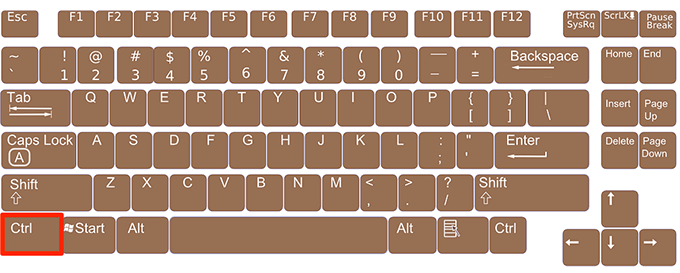
- Прокрутите колесо мыши вверх, чтобы увеличить размер значков на рабочем столе. Вы увидите, что ваши значки увеличиваются в реальном времени на экране.
- Прокрутите колесо мыши вниз, чтобы уменьшить размер значков на рабочем столе.
Используйте контекстное меню, чтобы изменить размер значка на рабочем столе
Windows предоставляет вам возможность изменить размер значков на рабочем столе в контекстном меню. Это меню поставляется с несколькими предопределенными размерами значков, которые вы можете выбрать и применить к значкам на рабочем столе.
- Щелкните правой кнопкой мыши в любом месте на рабочем столе.
- Нажмите на опцию « Просмотр », и у вас будет три размера значков на выбор: большие значки , средние значки и маленькие значки .
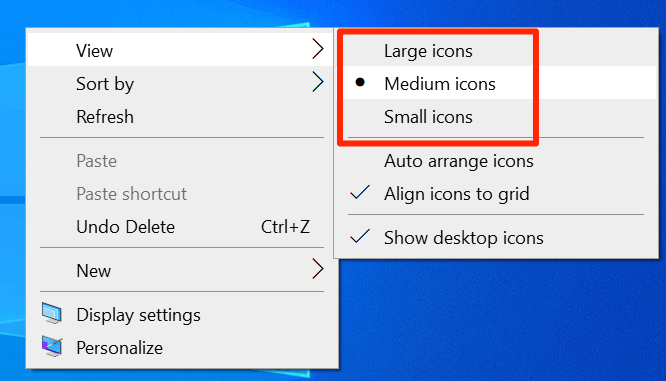
- Нажатие на любую из этих опций увеличит или уменьшит размер значков на рабочем столе. Большинство пользователей предпочитают вариант со средними значками .
Измените параметр в настройках, чтобы изменить размер значка на рабочем столе
В Windows 10 есть параметр масштабирования и макета, который позволяет масштабировать различные элементы, включая текст, приложения и значки на вашем компьютере. Вы можете использовать эту опцию, чтобы применить один из предопределенных размеров шкалы или указать свое собственное значение.
Указание собственного значения дает вам больше гибкости, и вы можете иметь собственный размер для всех элементов на экране.
- Откройте меню « Пуск », найдите « Настройки » и откройте его.

- Нажмите « Система » на следующем экране, чтобы открыть меню системных настроек.
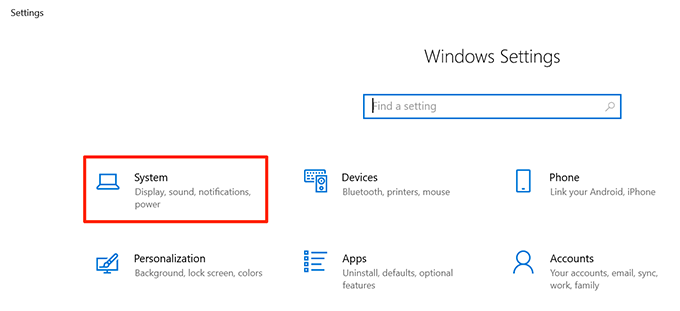
- Выберите « Экран» из вариантов, доступных на левой боковой панели.
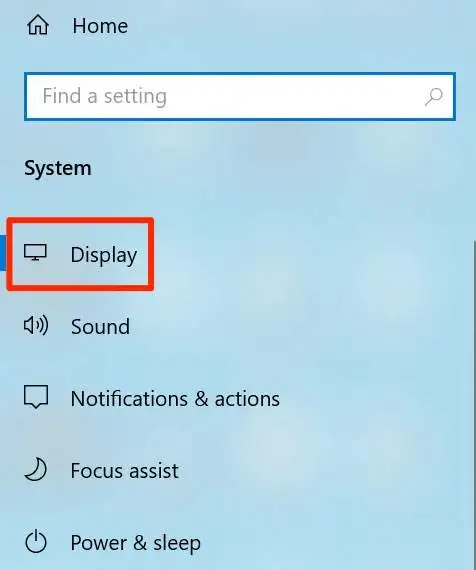
- Вы увидите раздел Масштаб и макет на правой боковой панели. Щелкните раскрывающееся меню « Изменить размер текста, приложений и других элементов» и выберите значение масштаба.
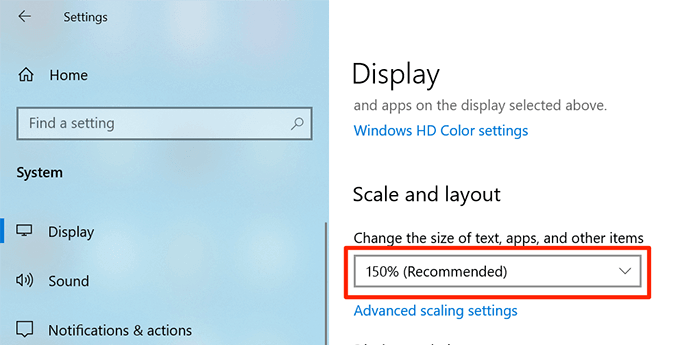
- Внесенные вами изменения отразятся немедленно, и все элементы экрана, включая значки на рабочем столе, станут большими или маленькими.
- Чтобы указать пользовательский размер масштаба, щелкните параметр « Дополнительные параметры масштабирования ».
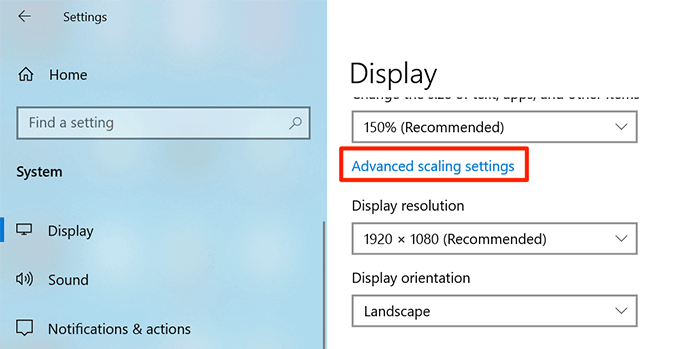
- На следующем экране вы можете ввести значение в единственное текстовое поле на экране. Это значение должно быть между 100 и 500. Затем нажмите « Применить », чтобы применить изменения к системе.
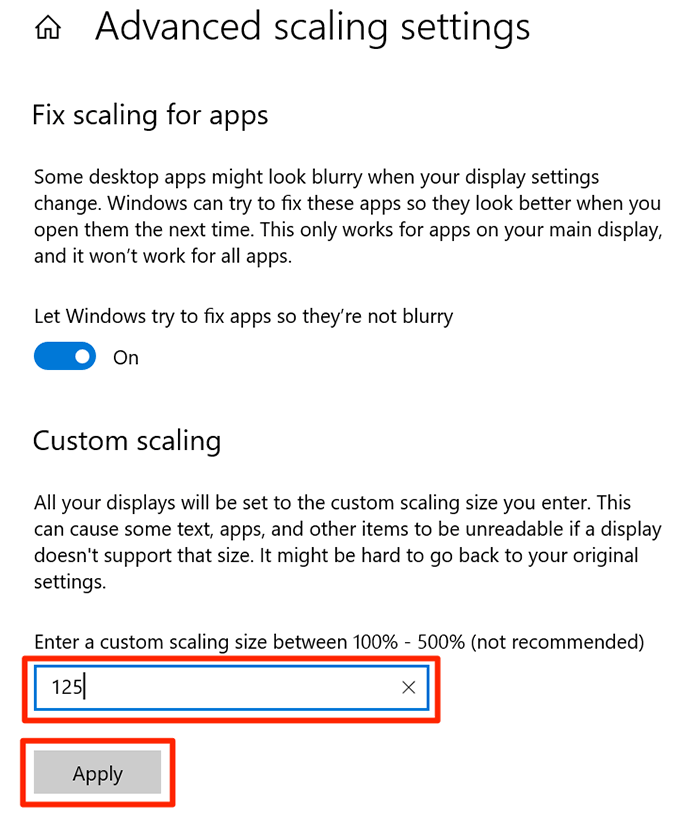
Используйте сочетание клавиш, чтобы изменить размер значка на рабочем столе
Если вы предпочитаете использовать сочетания клавиш для выполнения своих задач, есть ярлык для изменения размеров значков на рабочем столе. Он дает вам четыре варианта размера значков на рабочем столе.
- Нажмите и удерживайте кнопки Shift и Ctrl на клавиатуре.
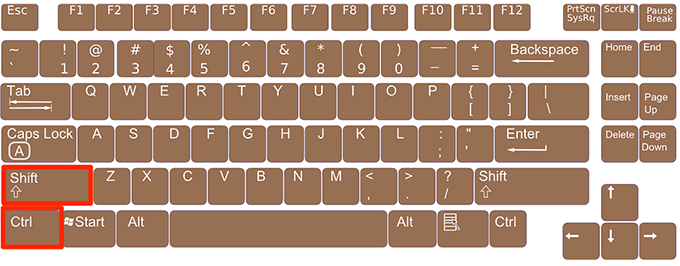
- Удерживая указанные выше кнопки, нажмите одну из следующих клавиш, чтобы изменить размер значка на рабочем столе:
1 — нажатие этого числа делает значки на рабочем столе очень большими
2 — это число увеличивает значки на рабочем столе.
3 — это изменит размер значка на рабочем столе на средний размер.
4 — это уменьшит значки на рабочем столе.
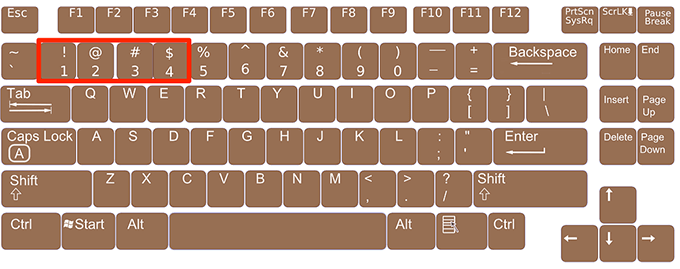
Убедитесь, что вы используете цифровые клавиши в верхней части клавиатуры, а не на цифровой клавиатуре. Цифровые клавиши на цифровой клавиатуре, кажется, не работают с этой задачей.

Измените разрешение экрана, чтобы увеличить/уменьшить размер значка на рабочем столе
Разрешение экрана вашего компьютера определяет размеры значков на рабочем столе. Изменяя это разрешение, вы можете уменьшать и увеличивать значки на рабочем столе.
Имейте в виду, что это также изменит размер всех других элементов, а не только значков на рабочем столе.
- Используйте поиск Cortana, чтобы запустить приложение « Настройки ».
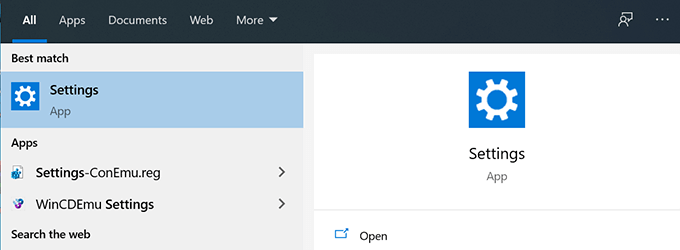
- Выберите вариант с надписью « Система » на следующем экране.
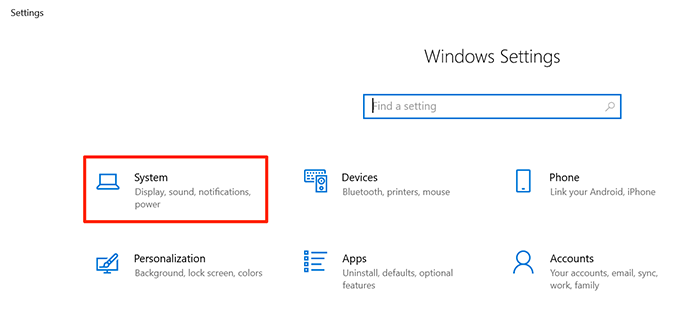
- Нажмите « Дисплей » из вариантов, доступных на левой боковой панели.
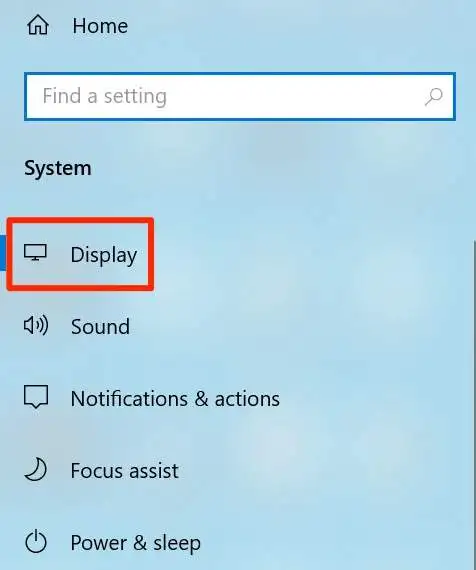
- На правой боковой панели вы увидите раскрывающееся меню с заголовком Разрешение экрана . Нажмите на это раскрывающееся меню и выберите новое разрешение для вашего экрана.
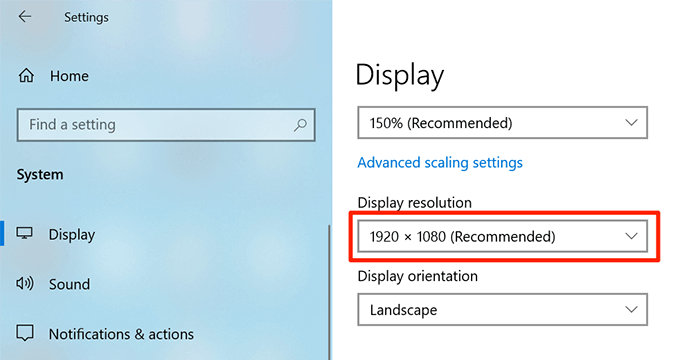
- Если вы выберете более высокое разрешение, размер значка станет меньше. Выбор более низкого разрешения сделает ваши значки больше.
Отредактируйте ключ реестра, чтобы изменить размер значка рабочего стола Windows
Windows позволяет вам изменять многие параметры на вашем компьютере с помощью реестра, включая изменение размера значков на рабочем столе.
В реестре есть запись для размера значков вашего рабочего стола, и вы можете изменить эту запись, чтобы сделать значки меньше или больше. Убедитесь, что вы не трогаете какие-либо параметры, кроме указанных ниже, иначе вы рискуете повредить свою операционную систему.
- Нажмите одновременно клавиши Windows + R , чтобы открыть окно «Выполнить».
- Введите следующее в поле на экране и нажмите Enter .
regedit
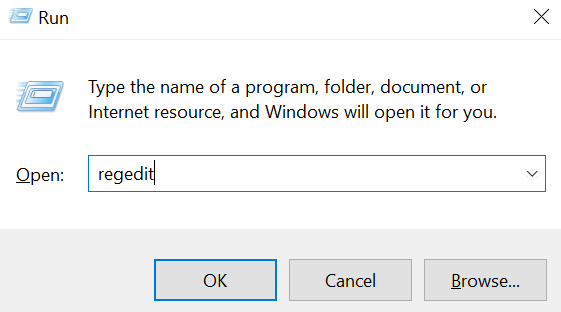
- Перейдите по следующему пути, когда откроется редактор реестра. Держите это окно открытым.
HKEY_CURRENT_USER\Software\Microsoft\Windows\Shell\Bags\1\Desktop - Нажмите клавиши Windows + R , введите следующую команду в поле « Выполнить » и нажмите Enter .
команда
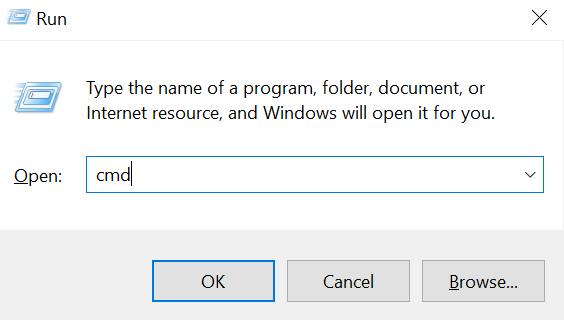
- Введите следующую команду в окно командной строки и нажмите Enter . Это закроет процесс File Explorer в вашей системе, и ваш экран станет пустым. Не закрывайте это окно даже после выполнения команды.
тасккилл /ф /им проводник.exe
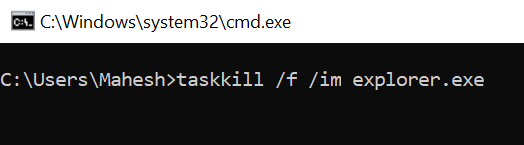
- В окне редактора реестра найдите запись с надписью IconSize на правой боковой панели и дважды щелкните ее, чтобы открыть.
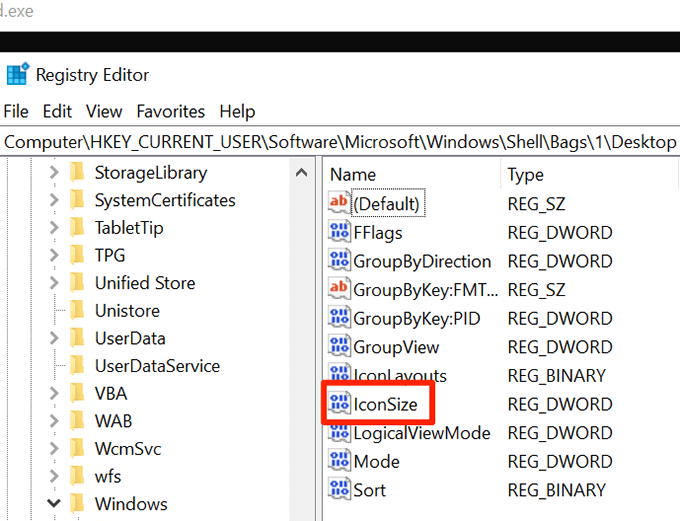
- Выберите Decimal как Base .
- В поле « Значение » введите одно из следующих значений и нажмите « ОК ».
32 — это уменьшит ваши значки.
48 — это делает ваши иконки среднего размера.
96 — это делает ваши значки больше.
256 — это сделает ваши значки очень большими
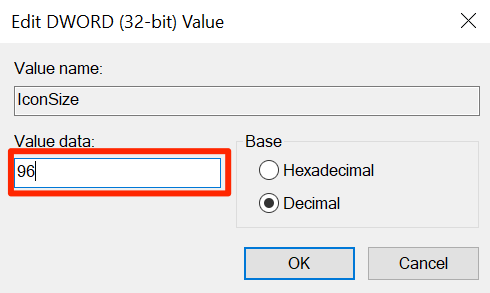
- Вернитесь в командную строку , введите следующую команду и нажмите Enter .
запустить проводник.exe
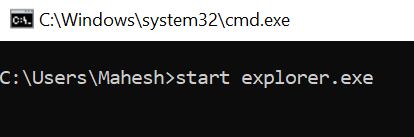
- Ваши значки теперь будут отображаться в выбранном вами размере.
Вам когда-нибудь приходилось менять размер значка на рабочем столе? Какой метод вы использовали для этого? Дайте нам знать в комментариях ниже.
